Pondokgue.com – Cara meredupkan layar komputer Windows 10 mungkin masih belum diketahui pengguna baru.
Kadang ketika sedang bekerja, pengaturan kecerahan otomatis yang diberikan oleh laptop atau komputer bisa saja sangat mengganggu pekerjaan.
Mengatur tingkat kecerahan cahaya layar laptop atau komputer agar tidak mengganggu visibilitas ini bertujuan agar pengguna bisa nyaman melakukan aktivitas di depan layar dan tidak merusak mata.
Oleh sebab itu, disarankan untuk mengaturnya dengan pas, tidak terlalu redup karena pengguna akan lebih sulit menavigasi cursor yang digunakan.
Fitur kecerahan layar di Windows 10 bisa digunakan untuk mengatur tingkat kecerahan layar. Namun tombol ini letaknya memang agak tersembunyi.
Sehingga bagi para pengguna baru, mungkin harus sedikit lebih cermat untuk menemukannya.
Jika di laptop atau komputer kalian memiliki shortcut keyboard yang berfungsi mengatur kecerahan layar, justru akan semakin praktis.
Tak perlu bingung lagi, berikut ini cara meredupkan layar komputer Windows 10. Silakan simak terlebih dahulu dan ikuti setiap langkahnya.
Cara Meredupkan Layar Komputer Windows 10 melalui Action Center
Jika kalian ingin meredupkan layar komputer Windows 10 dengan cara yang paling mudah, maka kalian bisa temukan pengaturannya di sebelah kanan bawah layar utama Windows 10 secara langsung.
Berikut ini langkah-langkahnya:
- Pertama, silakan cari dan klik ikon Wifi, Volume, dan juga Baterai yang terletak dibagian kanan bawah.
- Setelah menekannya, maka akan muncul beberapa control yang bisa diatur sesuai preferensi pengguna. Untuk meredupkan kecerahan layar komputer Windows 10, silakan geser bar brigntness atau kecerahannya ke kiri.
- Selesai, kalian sudah berhasil meredupkan kecerahan layar sesuai keinginan.
Dengan cara ini, pengguna bisa mengatur cahaya melalui Control Center yang memang sudah disediakan langsung di Windows 10. Hanya saja, letaknya mungkin jarang diperhatikan oleh para pengguna baru.
Cara Meredupkan Layar Komputer Windows 10 melalui Tombol Keyboard
Bagi para pengguna yang ingin meredupkan kecerahan menggunakan keyboard, kalian cukup menekan tombol “Fn” dan “F2” secara bersamaan.
Dengan cara ini, pengguna bisa meredupkan kecerahan menggunakan Keyboard.
Perlu diketahui bahwa mungkin setiap komputer memiliki tombol yang berbeda-beda. Oleh sebab itu silakan pastikan di keyboard komputer atau laptop kalian, apakah ada tombol yang memiliki ikon kecerahan tersebut.
Cara Meredupkan Layar melalui Settings Display
Selain dua cara meredupkan layar komputer Windows 10 di atas, terdapat cara lain yang juga bisa dilakukan untuk menurunkan tingkat kecerahan layar laptop Windows.
Memang tidak sepraktis kedua cara di atas, namun paling tidak, kalian bisa mencobanya sendiri sebagai alternatif.
Berikut ini cara meredupkan layar komputer Windows 10 melalui Settings Display:
- Klik Start pada pojok kiri bawah atau bisa juga dengan tekan tombol Windows di keyboard.
- Pilih opsi Settings, jika masih belum menemukannya maka ketik Setting di kolom pencarian.
- Setelah itu, pada menu Settings, silakan pilih opsi Display.
- Pada pilihan teratas terdapat opsi Brightness atau kecerahan yang memungkinkan pengguna untuk mengatur tingkat kecerahan yang diinginkan. Jika terlalu terang, silakan redupkan tingkat kecerahannya.
- Selesai, kalian telah berhasil mengikuti cara meredupkan layar komputer Windows 10.
Demikian beberapa cara meredupkan layar komputer Windows 10 dengan mudah yang bisa dilakukan. Silakan coba semua cara di atas agar alternatif cara yang kalian ketahui lebih bervariasi.
Pengguna Windows 10 bisa meredupkan cahaya laptop atau komputer dengan berbagai cara, mulai dari keyboard, control center, dan bisa juga melalui Menu Settings.


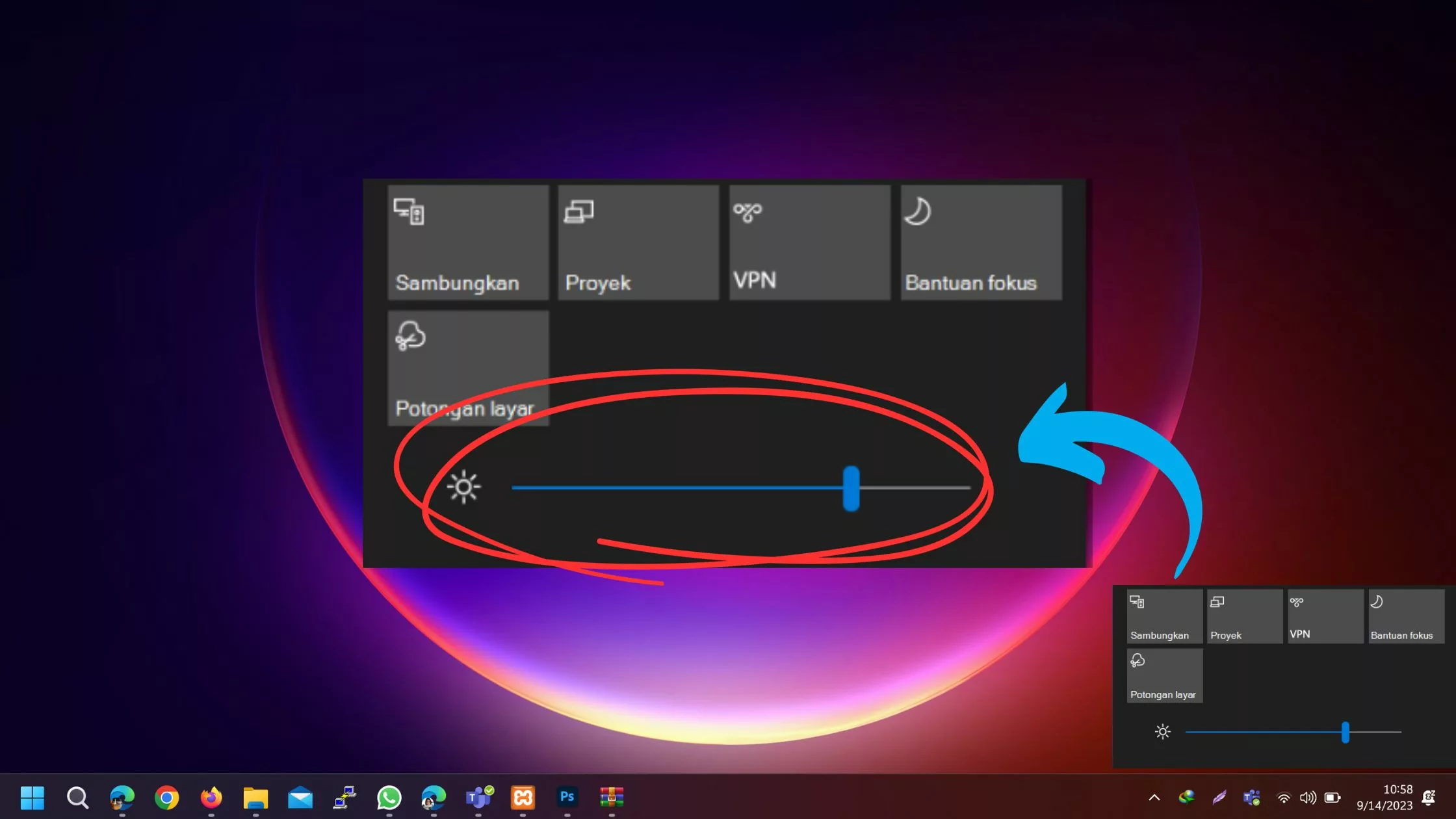










Leave a Comment